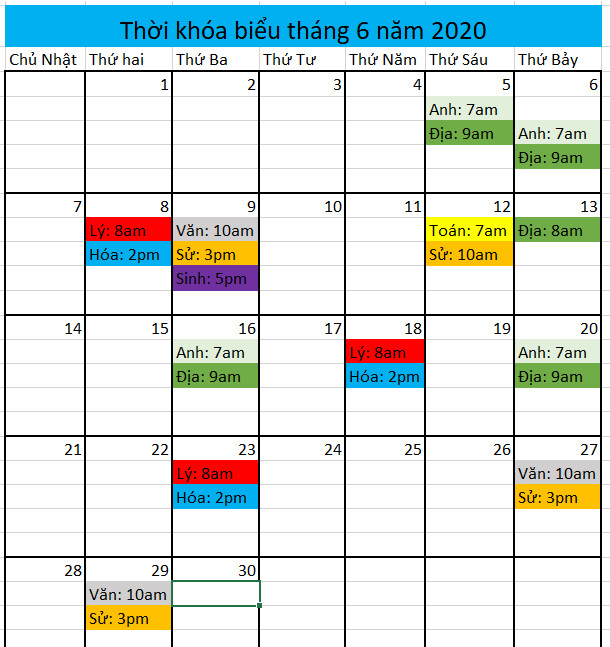Video hướng dẫn thực hiện
Tạo bản thứ, ngày cho thời khóa biểu
Để tạo cho mình một phần mềm xếp thời khóa biểu bằng excel. Đầu tiên bạn tạo một bản từ chủ nhật, thứ hai,…, thứ bảy. Bạn có thể gõ chủ nhật gõ thứ hai sau đó kích chuột vào ô góc dưới bên phải của thứ hai kéo và Excel sự sinh ra thứ ba đến thứ bảy. Nó sẽ tương tự tạo thời khóa biểu Excel nhanh chóng.

Hàng phía trên hàng tạo các thứ bạn bôi đen khoản bảy ô -> vào Merge & canter -> gõ tiêu đề và đổi cỡ chữ hay màu ô tiêu đề chọn phía trên.

Tiếp theo mình sẽ gọp 5 ô lại với nhau: bôi đen 5 ô dưới chủ nhật -> vào Home -> chọn Bottom Border -> Thick Outside Broders.
Bạn tích vào góc dưới bên phải Ô bạn vừa tạo kéo từ chủ nhật đến thứ bảy -> Bôi đen hàng vừa kéo ra xong(từ chủ nhật đến thứ bảy) chuột phải copy sau đó xuống hàng dưới dán -> cứ dán liên tục đủ 30 ô.
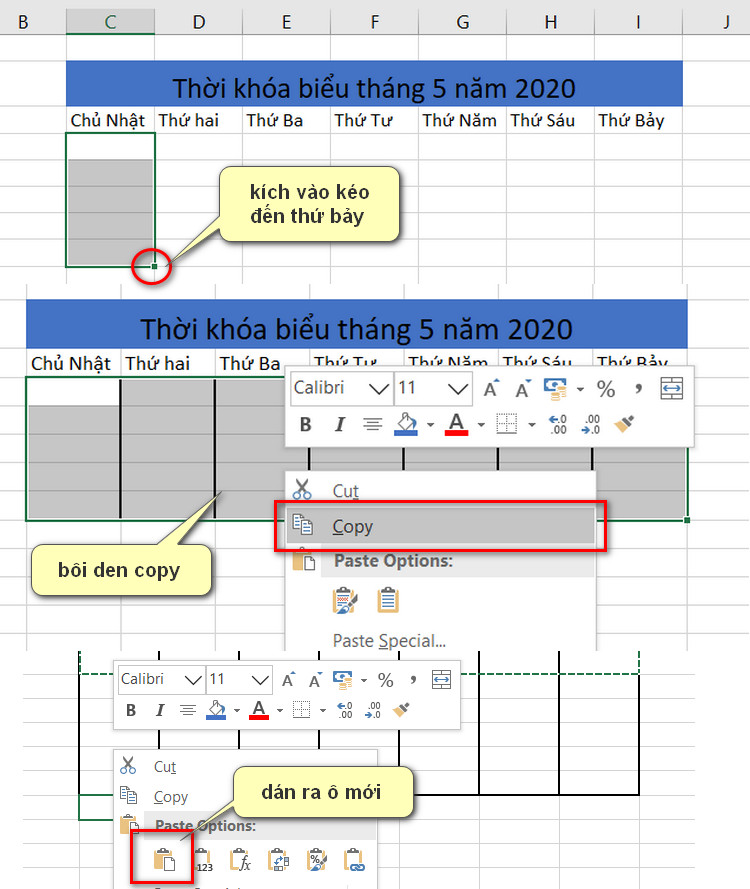
Bạn xem lịch thử là ngày 1 của tháng bắt đầu từ thứ máy, như tháng 5 ngày 1 bắt đầu từ thứ sáu ta đánh số 1 vào ô đầu tiên của thứ sáu. Thứ bảy ba sử dụng cú pháp =tích chuột vào ô thứ sáu ngày 1 rồi cộng thêm 1. Tiếp theo là chủ nhật ngày 3 bạn gõ = tích vào ô thứ 7 ngày 2 sau đó cộng 1. Thứ hai bạn cũng = kích vào ô chủ nhật rồi cộng thêm 1.
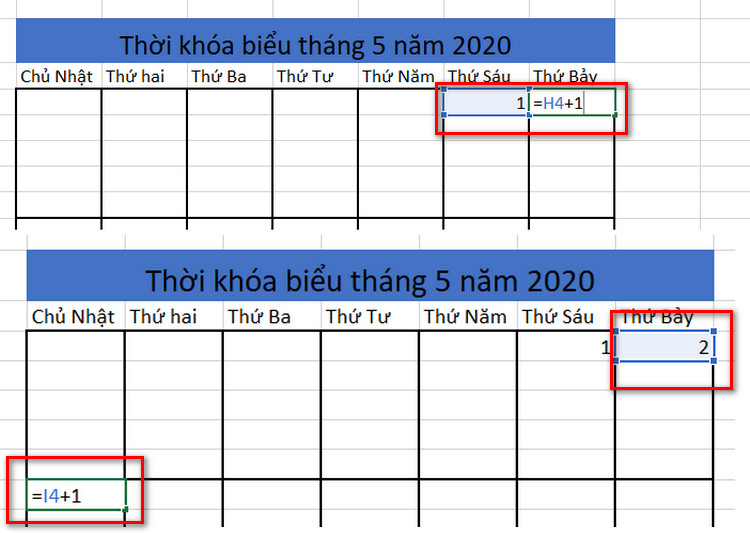
Các ô Tiếp theo từ thứ hai đến thứ bảy ta kích vào góc dưới bên phải ô số hai kéo chuột đến thứ bảy -> Copy hàng từ chủ nhật đến thứ bảy đã có ngày sau đó tích vào ô chủ nhật hàng dưới và dán vào để ngày tự sinh ra. Đây là cách xếp thời khóa biểu nhanh nhất để bạn tiết kiệm nhiều thời gian.

Một tháng có 30 ngày mà bạn tạo 31 hay 32 ô không sao hết bạn chủ cần xóa ngày trong ô đấy đi là được. Kết quả áp dụng cách làm tkb trên excel khi tạo bản thứ ngày.
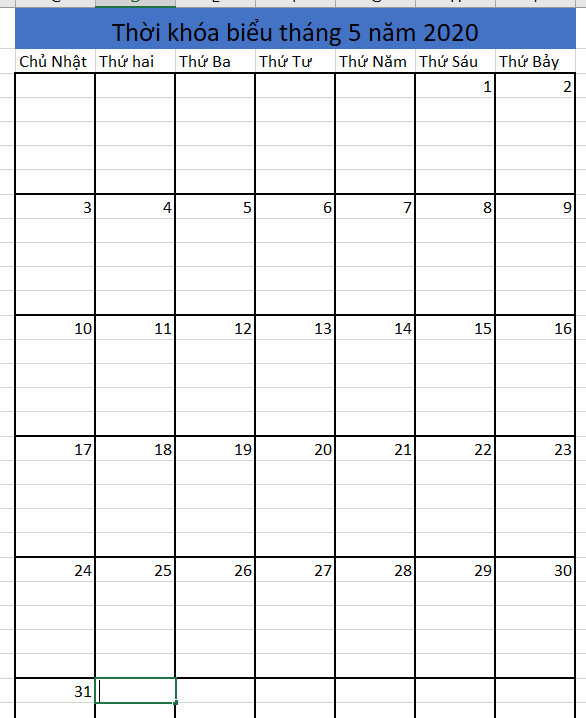
Thêm môn học vào bản thời khóa biểu
Bạn tạo một cột môn học kế bên, điền tên môn học của bạn vào ô thứ ngày phù hợp.
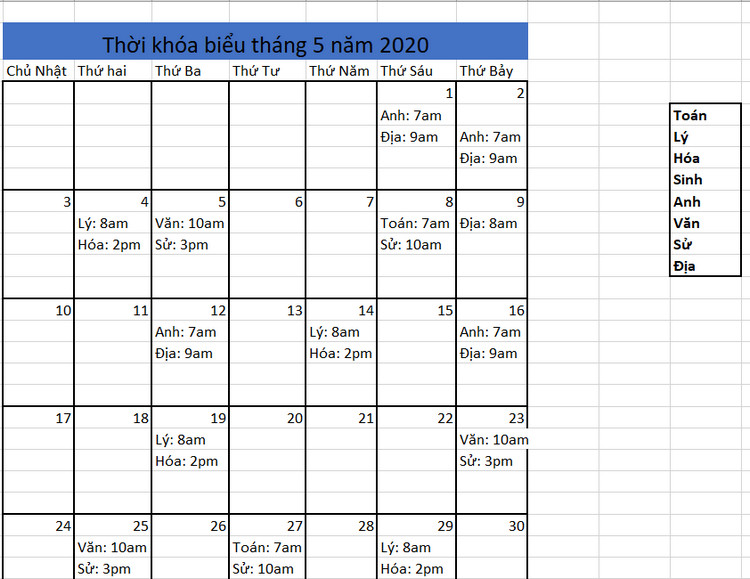
Tạo định dạng có điều kiện: tích vào dấu tan giác giữ cột A và hàng 1 để bôi đen toàn bộ vùng dữ liệu -> Home -> Conditional Formatting -> Highlight Cells Rules -> Text that contains.
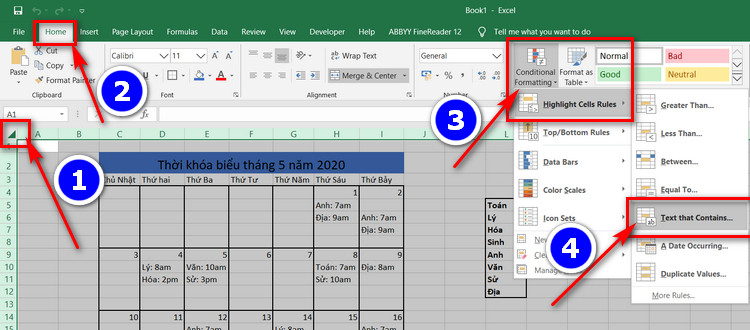
Cửa sổ nhỏ hiện ra bạn gõ môn học vào ô trống -> trong with chọn Custom Format.

Sau khi tích vào Custom Format một cửa sổ nữa hiện ra -> vào Fill chọn màu cho môn học đó và ok.
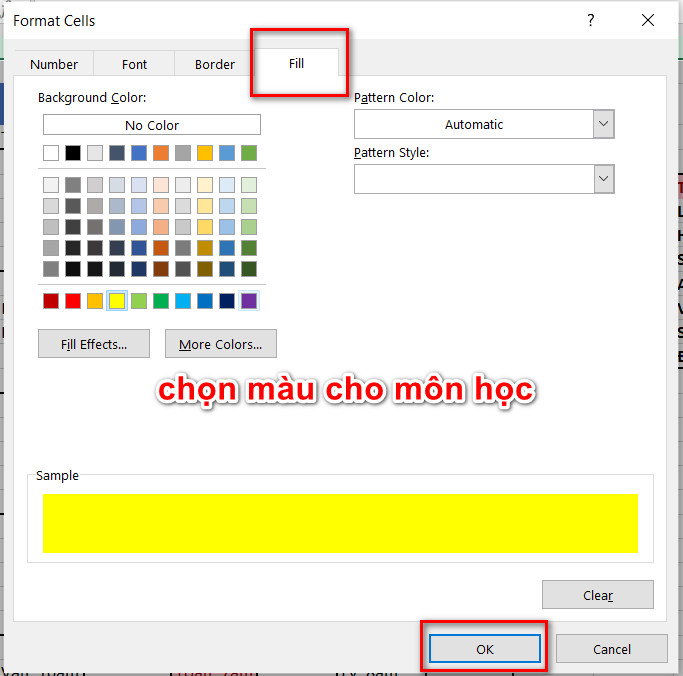
Với các môn còn lại bạn cũng làm tương tự để tạo thời gian biểu trên excel. Khi hoàn thành bạn nhập môn học vào bản thời khóa biểu màu sẽ tự động cập nhật kết quả.

Đổi tháng của bản thời khóa biểu
Bạn vẫn xem ngày 1 của tháng bắt đầu là thứ mấy sau đó bạn đánh số 1 vào ô đó và tích chuột vào góc dưới của ô đầu tiên của thứ 7 kéo về ô bạn vừa gõ số 1, ngày của bản thời khóa biểu tự động nhảy theo.
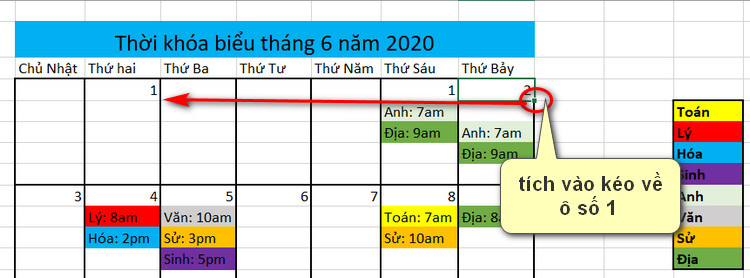
Giờ bạn chỉ cần thay đổi môn của ngày thứ mà bạn muốn màu vẫn được giữ. Bên trên chỉ là một mẫu thời khóa biểu excel được mình tạo ra. Bạn có thể tùy chỉ bằng các màu sắc khác nhau. Cách tạo thời khóa biểu trên Excel sẽ là nơi để sắp xếp thời gian hiệu quả.